Gravar arquivos ISO no Windows
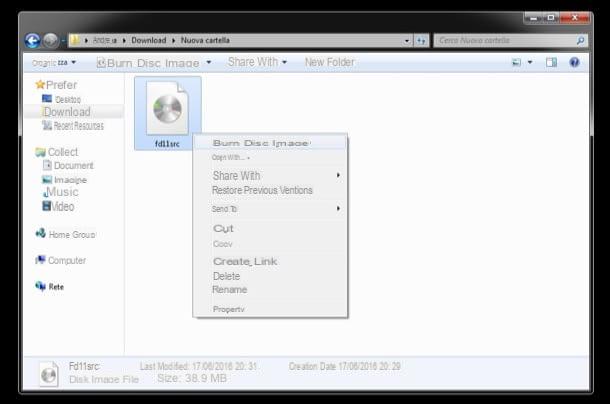
Se você usa um computador equipado com janelas 7 ou uma versão mais recente do sistema operacional Microsoft, você pode gravar arquivos ISO sem recorrer a aplicativos de terceiros.
Tudo que você precisa fazer é selecionar o arquivo ISO para gravar, clicar com o botão direito sobre ele e escolher o item Gravar imagem de disco no menu que aparece. Na janela que se abre, escolha a velocidade de gravação do disco, clique no botão Queimar e pronto.
ImgBurn
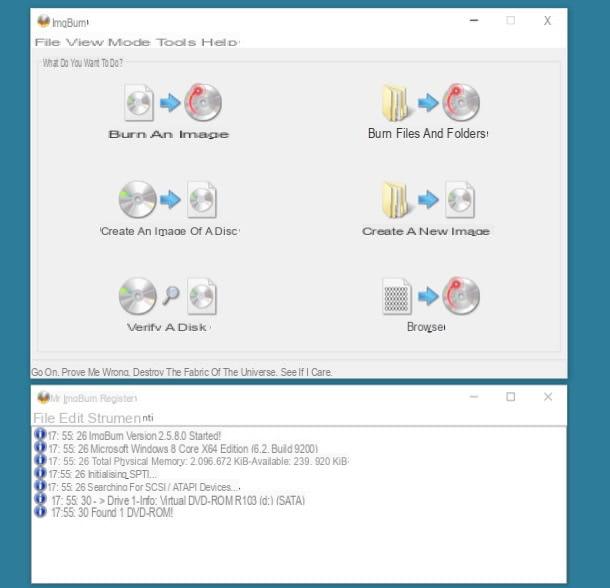
Recorrendo ao software de terceiros, só posso recomendar o ImgBurn, um aplicativo gratuito e fácil de usar que permite gravar (e criar) arquivos de imagem de CD, DVD e Blu-Ray para qualquer tipo de conteúdo: jogos, software, filmes e muito mais. Para fazer o download para o seu computador, conecte-se ao site oficial e clique no item primeiro Mirror 6 - Fornecido por MajorGeeks e, em seguida, Baixe @ MajorGeeks.
Quando o download for concluído, abra o pacote de instalação denominado SetupImgBurn_x.x.exe e clique primeiro Sim e, em seguida, Próximo. Em seguida, aceite as condições de uso do ImgBurn, colocando a marca de seleção ao lado do item Eu aceito os termos do Acordo de Licençae clique em sequência nos botões Próximo (6 vezes consecutivas), Sim e Fechar para concluir a configuração.
Aviso: durante o processo de instalação, pode ser oferecido a você o download de software promocional adicional, como Ad-Aware o AVG Zen. Para recusar o convite, coloque a marca de seleção ao lado do item Instalação customizada e desmarque todas as opções abaixo ou remova a marca do item Aceito os termos do contrato de licença [...] relacionadas ao software promocional que é proposto a você.
Agora você precisa traduzir ImgBurn para o na sua língua. Portanto, baixe o arquivo de tradução na sua línguan.lng daqui e copie para a pasta C: Arquivos de programa (x86) ImgBurnLanguages do seu PC. Se for solicitada permissão para concluir a cópia do arquivo, aceite.
Bom. Neste ponto, você só precisa iniciar o ImgBurn, pressione o botão Queime uma imagem e selecione o arquivo ISO para gravar usando o ícone pasta amarela colocado ao lado do texto Selecione um arquivo. Por fim, defina a velocidade de gravação desejada no menu suspenso e comece a gravar o disco pressionando o ícone grande de folha branca com o DVD ao lado.
CDBunerXP
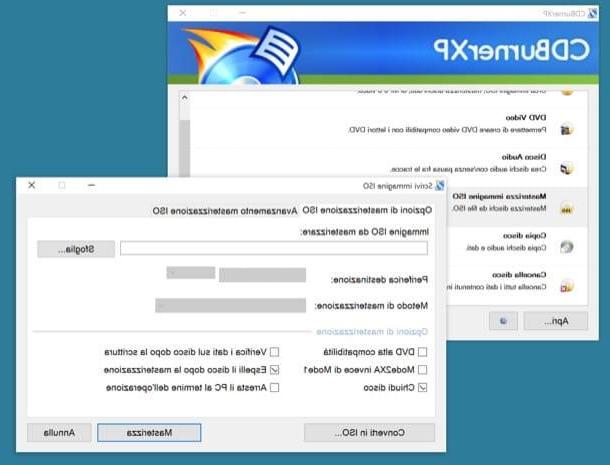
Outro software que permite que você queimar arquivos ISO grátis no Windows é CDBurnerXP, que também está disponível em uma versão portátil que não requer procedimentos de instalação tediosos para ser usado.
Para baixar a versão portátil do CDBurnerXP no seu PC, conecte-se ao site do programa e clique no item primeiro Mais opções de download » e então no link 32 bits (compatível com x64) que está próximo ao texto Versão portátil.
Quando o download estiver concluído, clique duas vezes nele para abrir o arquivo que você acabou de baixar ( CDBurnerXP-xx.zip) e extraia seu conteúdo para qualquer pasta. Em seguida, vá para a pasta onde você extraiu os arquivos e inicie o programa cdbxpp.exe para começar CDBurnerXP.
Neste ponto, selecione ona sua língua no menu de escolha do idioma, clique no botão OK e escolha o item para queimar imagem ISO na tela principal do CDBurnerXP. Na janela que se abre, clique no botão Massa folhada, selecione o arquivo de imagem a ser gravado e pressione o botão Queimar para começar a copiar os dados para o disquete.
Gravar arquivos ISO no Mac
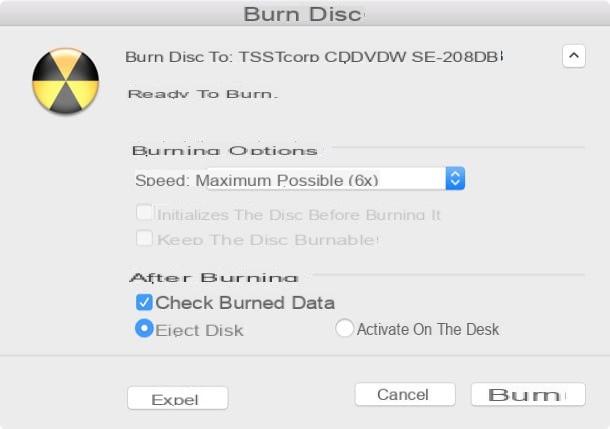
Use um Mac? Então saiba que você pode gravar arquivos ISO em CD, DVD e Blu-Ray usando uma ferramenta incluída "padrão" no macOS.
Para entender melhor a que estou me referindo, clique com o botão direito no arquivo ISO que deseja gravar e selecione o item Gravar a imagem do disco "file name.iso" no disco ... no menu que aparece.
Na janela que se abre, selecione o acelerar para gravar o disco a partir do menu suspenso apropriado, escolha se deseja realizar o verificação de dados no final da gravação (mantendo ou removendo a marca de seleção da opção apropriada) e clique no botão Queimar para começar a copiar os dados.
Se você estiver usando uma versão do macOS anterior a 10.11 (El Capitan), também poderá gravar arquivos ISO via Utilitário de Disco. Para usar este software, selecione seu ícone na pasta Mais do LaunchPad, vá para o menu Arquivo> Abrir imagem de disco localizado no canto superior esquerdo e selecione o arquivo de imagem a ser gravado.
Em seguida, selecione o ícone arquivo ISO que aparece na barra lateral do Utilitário de Disco e pressiona o botão Queimar na parte superior para começar a gravar os dados no disquete.
Queimar
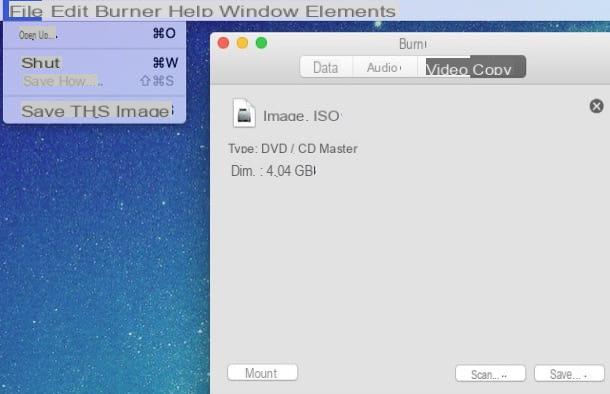
Se os recursos incluídos no macOS não o satisfizerem totalmente, você pode recorrer ao Burn, um software de gravação gratuito e de código aberto que permite criar CDs e DVDs de todos os tipos. Infelizmente, seu desenvolvimento parou por vários anos, mas ainda funciona perfeitamente.
Para baixar o Burn para o seu computador, conecte-se ao site oficial e clique no botão Baixar localizado na parte inferior direita. Em seguida, extraia o programa do pacote zip contendo, arraste seu ícone para a pasta Aplicações macOS e inicie-o clicando com o botão direito sobre ele e selecionando o item Apri a partir do menu que é aberto (isso só é necessário na primeira inicialização).
Neste ponto, selecione o item Arquivo> Abrir no menu na parte superior da tela, escolha o arquivo ISO para gravar e pressione o botão Queimar para começar a gravar dados no disquete.
Como gravar arquivos ISO

























